Comment créer un type de publication personnalisé WordPress
Publié: 2021-12-30Vous souhaitez créer des types de publication personnalisés sur votre site ? Cet article est pour toi. Dans ce tutoriel, nous allons vous montrer les différentes manières de créer un type de publication personnalisé dans WordPress.
Vous savez probablement qu'il existe des options de personnalisation illimitées dans WordPress. L'un des plus intéressants est la possibilité de créer des types de publication personnalisés sur votre site Web afin que vous puissiez avoir une plus grande variété de contenu.
Avant de voir comment les créer, clarifions d'abord quels sont les types de publication personnalisés.
Que sont les types de publication personnalisés ?
Un type de publication peut simplement faire référence à tout type de contenu pouvant être ajouté à un site Web. Par défaut, WordPress a plusieurs types de publication qui incluent :
- Des postes
- pages
- Pièces jointes
- Menus de navigation
- Révisions
- CSS personnalisé
- Ensembles de modifications
En dehors de ceux-ci, tous les autres types de publication que vous utilisez pour votre site Web WordPress sont des types de publication personnalisés. Même les produits WooCommerce sont des types de publication personnalisés car ils ne sont pas exactement inclus dans les types de publication WordPress par défaut. Le type de publication "produit" est enregistré par le plugin WooCommerce uniquement après son installation sur votre site Web.
De même, vous pouvez créer un autre type de publication personnalisé pour votre site Web. L'exigence pour chaque type de publication personnalisée dépend du site Web lui-même.
Pourquoi créer un type de publication personnalisé dans WordPress ?
Il existe de nombreuses raisons pour lesquelles vous pourriez avoir besoin de créer une publication personnalisée. Par exemple, vous souhaiterez peut-être ajouter différents types de contenu à votre site Web autres que les types par défaut.
De plus, vous devrez peut-être également mettre à jour ou ajouter fréquemment certains types de publications. De même, il peut être nécessaire de modifier les fonctionnalités ou le comportement de types de publication très spécifiques sur votre site Web. Par conséquent, dans certains cas, vous devrez peut-être différencier certains types de messages de ceux par défaut.
Dans tous ces scénarios, votre meilleure option est de créer un type de publication WordPress personnalisé. De cette façon, vous pouvez avoir différentes propriétés pour chaque type de publication personnalisé dont vous avez besoin. Et la meilleure partie est que la création d'un type de publication personnalisé dans WordPress n'est pas difficile du tout.
Comment créer des types de publication personnalisés WordPress
Il existe 2 façons principales de créer des types de publication personnalisés dans WordPress :
- Avec des plugins
- Utiliser un plugin dédié
- Avec WooCommerce
- Par programmation
Passons en revue les deux méthodes en détail avec notre tutoriel étape par étape.
1) Créer des types de publication personnalisés WordPress avec des plugins
L'utilisation d'un plugin est l'un des moyens les plus rapides de créer un type de publication personnalisé dans WordPress. Il existe plusieurs plugins pour cela, mais pour ce tutoriel, nous utiliserons l' interface utilisateur Custom Post Type .
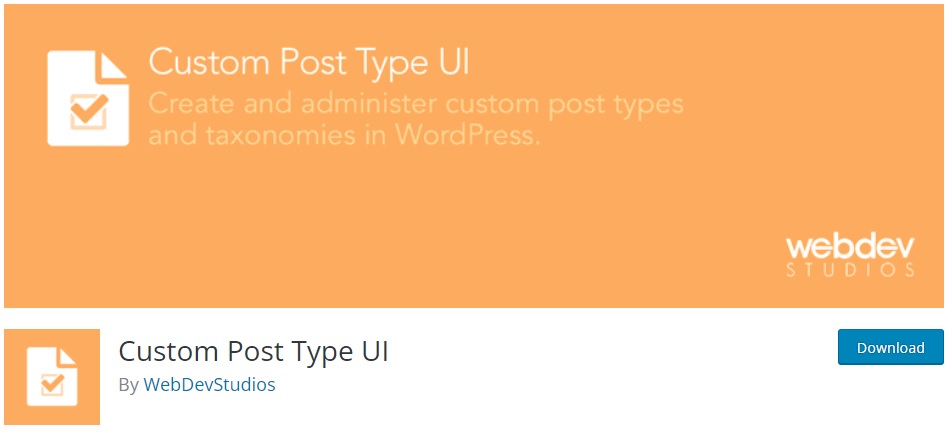
C'est un excellent plugin freemium qui vous permet de créer des types de publication personnalisés sans aucun code et possède une excellente interface utilisateur . Cet outil a une version étendue qui commence à 29 USD par an. Cependant, pour cette démonstration, nous utiliserons la version gratuite.
1. Installez et activez le plugin
Pour installer l' interface utilisateur de type de message personnalisé , ouvrez votre tableau de bord WordPress et accédez à Plugins > Ajouter un nouveau . Ensuite, recherchez le plugin et cliquez sur Installer maintenant .
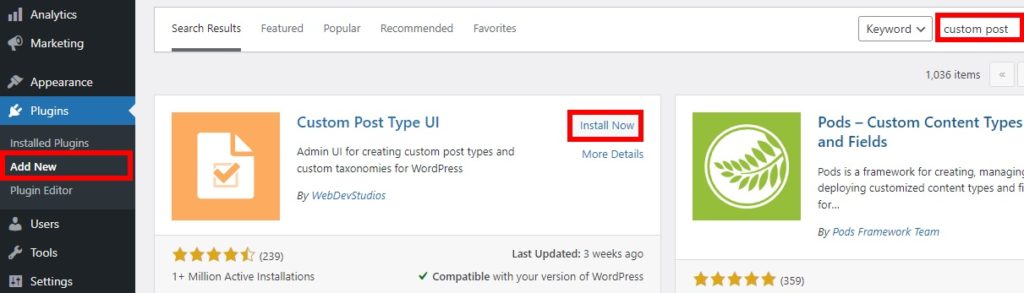
Une fois l'installation terminée, activez le plugin.
Alternativement, vous pouvez installer le plugin manuellement. Si vous avez besoin de plus d'informations à ce sujet, consultez notre guide complet sur l'installation manuelle d'un plugin WordPress.
2. Ajouter et configurer le type de publication personnalisé
Après l'activation, accédez à CPT UI > Ajouter/Modifier les types de publication pour ajouter et créer votre type de publication WordPress personnalisé. Tout ce que vous avez à faire est d' entrer le nom ou le slug de votre type de publication personnalisé . Par exemple, nous ajouterons le type de publication " film " pour ce didacticiel, mais n'hésitez pas à ajouter tout type de publication personnalisé qui a du sens pour votre site Web.
Ensuite, vous devez ajouter les étiquettes au singulier et au pluriel en fonction de votre type de publication personnalisé. Après avoir ajouté tous les détails obligatoires, appuyez sur Ajouter un type de publication .
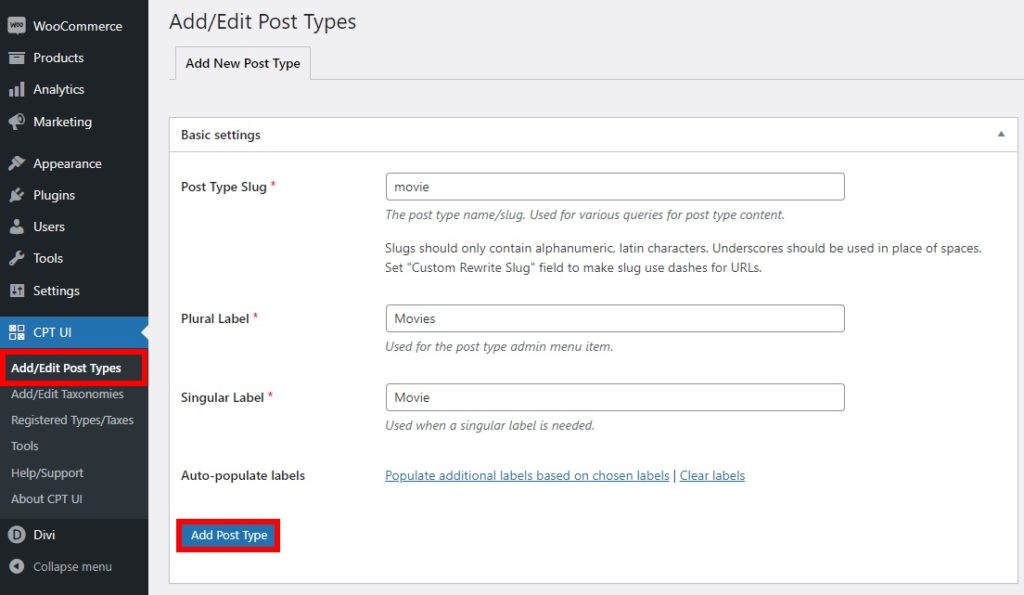
Il existe également des étiquettes supplémentaires que vous pouvez ajouter à votre type de publication. Ils incluent des détails tels que la description du type de publication, le nom du menu, etc.
De plus, vous pouvez également modifier certains paramètres par défaut en fonction de vos besoins. Vous pouvez les trouver juste après les étiquettes supplémentaires. De même, vous pouvez modifier les types de publication après les avoir créés. Le plugin vous permet également de visualiser tous les types de publication qui ont été créés ou même d'importer et d'exporter des types de publication pour votre site Web.
Après avoir effectué tous les détails nécessaires, vous pourrez voir votre nouveau type de publication nommé Films à partir de votre tableau de bord WordPress. Allez simplement dans Films > Tous les films . Ensuite, vous pouvez même ajouter de nouvelles publications pour le type de publication à partir du tableau de bord lui-même, tout comme les pages et les publications.
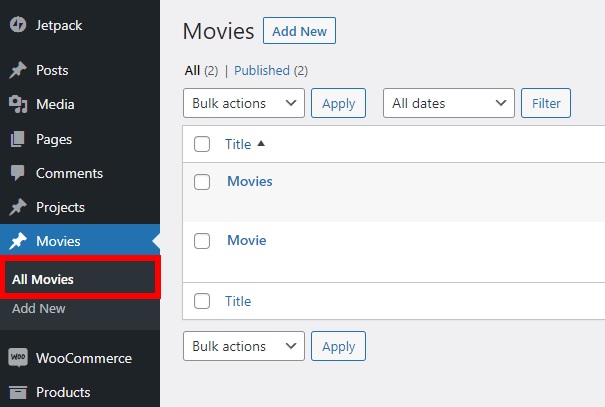
Outre les types de publication, vous pouvez également ajouter facilement des taxonomies à partir du tableau de bord.
C'est ça! C'est ainsi que vous pouvez créer un type de publication personnalisé dans WordPress à l'aide d'un plugin dédié.
Ajouter un type de publication personnalisé à l'aide de WooCommerce
Vous pouvez également utiliser WooCommerce pour créer un type de publication personnalisé pour votre boutique en ligne. Même s'il ne s'agit pas d'un plugin spécialement conçu pour créer des types de publication, WooCommerce est un bon outil pour créer des types de publication, en particulier pour les magasins en ligne. L'un des meilleurs exemples de cela comprend la création d'un type de publication de produit.
Le type de publication de produit est l'un des types les plus essentiels dont un commerce électronique a besoin puisque son activité principale est la vente de produits/services. WooCommerce crée automatiquement ce type de publication lorsque vous l'installez sur votre site Web. Pour éviter toute erreur, assurez-vous d'avoir correctement configuré WooCommerce sans manquer aucune étape majeure.
Après avoir ajouté tous les détails nécessaires pour votre boutique WooCommerce, accédez à l'onglet Produits de votre tableau de bord. Vous pourrez ajouter, modifier, importer ou exporter des produits pour votre boutique en ligne. Tout cela est possible grâce au type de publication de produit créé par WooCommerce.
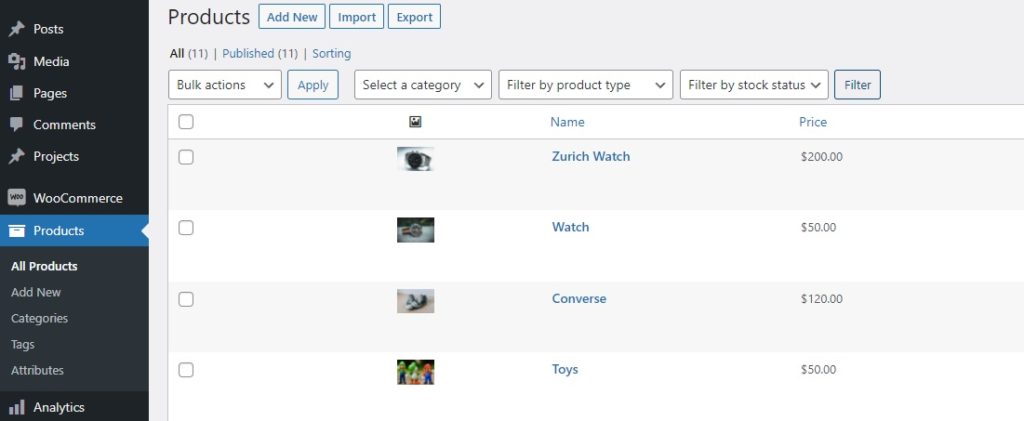
Vous pouvez également gérer d'autres types de publication si vous souhaitez également ajouter des champs personnalisés à la caisse WooCommerce. Pour vous aider, vous pouvez même utiliser des plugins comme WooCommerce Checkout Manager ou WooCommerce Direct Checkout. Nous avons également un guide détaillé pour supprimer les champs de paiement WooCommerce si nécessaire.
2) Créer des types de publication personnalisés WordPress par programmation
Alternativement, si vous ne souhaitez pas installer d'outils tiers, vous pouvez créer un type de publication personnalisé dans WordPress par programme. Cependant, gardez à l'esprit que cette méthode ne convient qu'à ceux qui ont des connaissances en programmation adéquates.
Comme nous allons modifier certains fichiers principaux, avant de commencer, assurez-vous de sauvegarder votre site Web WordPress et de créer un thème enfant. Si vous avez besoin d'aide pour cela, vous pouvez utiliser l'un de ces plugins de thème enfant.
1. Ajouter un extrait de code dans le fichier functions.php
Pour accéder au fichier functions.php , allez dans Appearance > Theme Editor sur votre tableau de bord WordPress. Ensuite, ouvrez le fichier functions.php à partir de la section Theme Files sur le côté droit de votre écran.

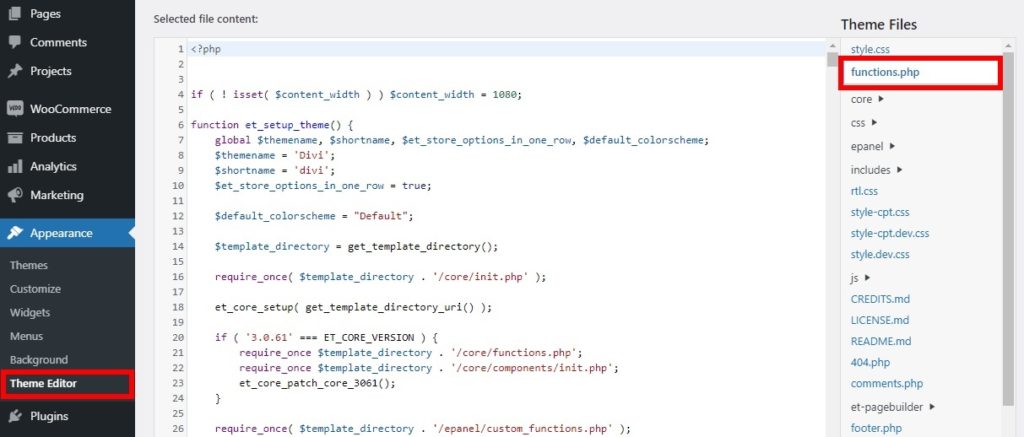
Ajoutez maintenant l'extrait de code suivant au bas de l'éditeur pour créer le type de publication " films ".
Nous avons utilisé le thème Divi pour ce tutoriel, donc l'extrait est optimisé pour Divi. Assurez-vous d'ajuster le code et d'apporter les modifications nécessaires en fonction du thème que vous utilisez.
fonction QuadLayers_custom_post_type() {
// Définir les étiquettes de l'interface utilisateur pour le type de publication personnalisé
$étiquettes = tableau(
'name' => _x( 'Films', 'Post Type General Name', 'divi' ),
'singular_name' => _x( 'Film', 'Post Type Singular Name', 'divi' ),
'menu_name' => __( 'Films', 'divi' ),
'parent_item_colon' => __( 'Film Parent', 'divi' ),
'all_items' => __( 'Tous les films', 'divi' ),
'view_item' => __( 'Voir le film', 'divi' ),
'add_new_item' => __( 'Ajouter un nouveau film', 'divi' ),
'add_new' => __( 'Ajouter un nouveau', 'divi' ),
'edit_item' => __( 'Modifier le film', 'divi' ),
'update_item' => __( 'Mettre à jour le film', 'divi' ),
'search_items' => __( 'Rechercher Film', 'divi' ),
'not_found' => __( 'Pas trouvé', 'divi' ),
'not_found_in_trash' => __( 'Pas trouvé dans la corbeille', 'divi' ),
);
// Définir d'autres options pour le type de message personnalisé
$args = tableau(
'label' => __( 'films', 'divi' ),
'description' => __( 'Actualités et critiques de films', 'divi' ),
'étiquettes' => $étiquettes,
'supports' => array( 'title', 'editor', 'excerpt', 'author', 'thumbnail', 'comments', 'revisions', 'custom-fields', ),
'taxonomies' => array( 'genres' ),
'hiérarchique' => faux,
'public' => vrai,
'show_ui' => vrai,
'show_in_menu' => vrai,
'show_in_nav_menus' => vrai,
'show_in_admin_bar' => vrai,
'menu_position' => 5,
'can_export' => vrai,
'has_archive' => vrai,
'exclude_from_search' => faux,
'publicly_queryable' => vrai,
'capability_type' => 'poster',
'show_in_rest' => vrai,
);
// Enregistrement de votre type de message personnalisé
register_post_type( 'films', $args );
}
add_action( 'init', 'QuadLayers_custom_post_type', 0 );Après avoir ajouté l'extrait de code approprié pour votre type de publication, mettez à jour le fichier.
2. Ouvrez le type de message personnalisé à partir du tableau de bord
Après cela, ouvrez votre tableau de bord WordPress et vous pourrez voir qu'un type de publication pour " Films " a été ajouté.
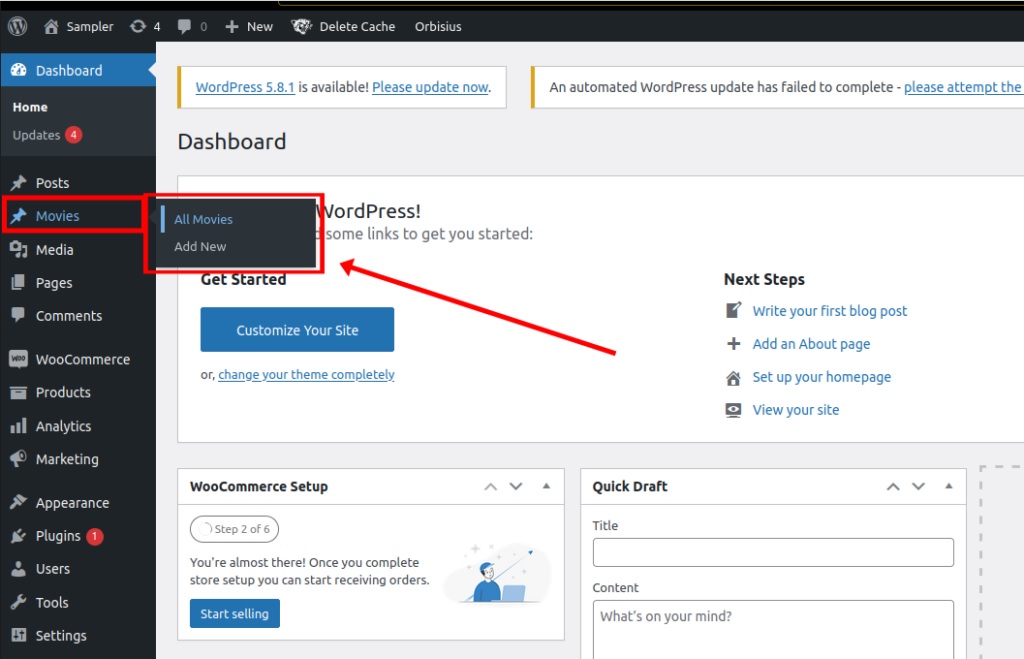
Si vous ajoutez une nouvelle publication de film, vous verrez qu'elle vous redirige vers un éditeur de publication. Et si vous regardez de plus près l'URL et le titre de la page, vous verrez que la page est basée sur le type de publication de film que vous venez de créer.
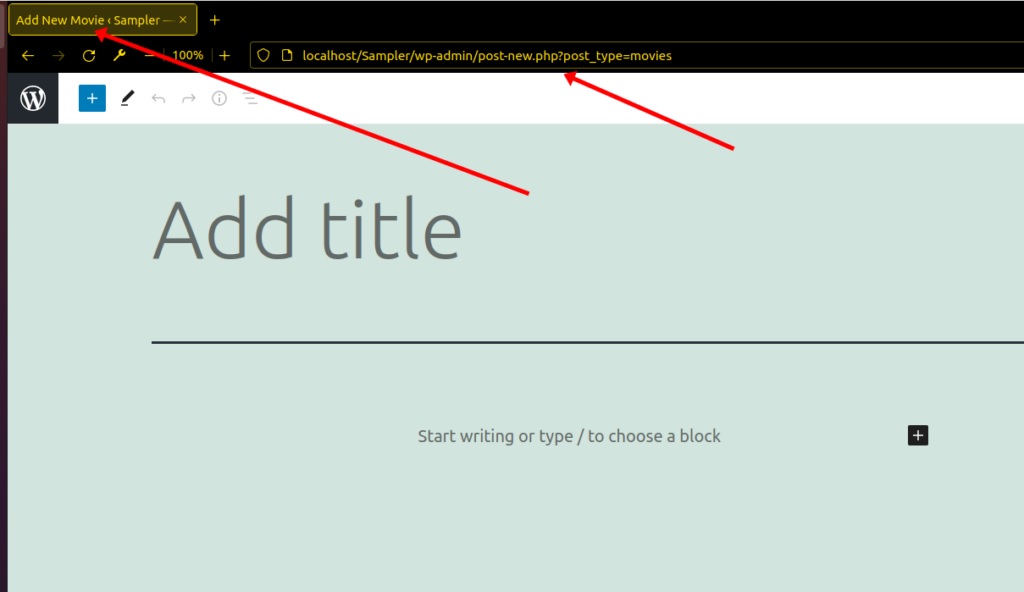
De cette façon, vous pouvez créer un type de publication personnalisé dans WordPress par programmation . Si vous avez besoin de plus de détails à ce sujet, vous pouvez consulter notre guide détaillé sur la façon de créer des types de publication personnalisés par programme.
Comment afficher les types de publication personnalisés dans WordPress
À présent, vous devriez être en mesure de créer un type de publication personnalisé sur votre site WordPress. Mais qu'en est-il de les afficher ?
Créer les types de publication est inutile si vous ne savez pas comment les afficher. Voyons quelques-unes des façons les plus simples d' afficher ces types de publication personnalisés sur votre site .
1. Créer un shortcode personnalisé
L'utilisation de shortcodes est l'un des meilleurs moyens d'afficher du contenu. En fait, c'est l'une des principales caractéristiques de WordPress qui a conduit à son immense popularité. Vous pouvez ajouter un shortcode n'importe où sur votre site Web et afficher certains contenus où vous le souhaitez .
Si vous avez des compétences de base en programmation, vous pouvez facilement créer un shortcode personnalisé pour afficher les types de publication. Tout ce que vous avez à faire est d'ajouter l'extrait de code suivant au fichier functions.php comme dans les méthodes précédentes.
Allez dans Apparence > Éditeur de thème et ouvrez le fichier functions.php . Ensuite, ajoutez l'extrait de code suivant à l'éditeur.
add_shortcode('films', 'QuadLayers_display_cpt_shortcode');
fonction QuadLayers_display_cpt_shortcode(){
$args = array( 'post_type' => 'films', 'posts_per_page' => 10 );
$the_query = new WP_Query( $args );
if ( $the_query->have_posts() ) :
while ( $the_query->have_posts() ) : $the_query->the_post();
$c= the_title( sprintf( '<h2 class="entry-title">', esc_url( get_the_title() ) ), '</h2>').
'<div class="entry-content">'.
le contenu().
'</div>' ;
pendant ce temps;
wp_reset_postdata();
autre:
$c = 'Désolé, aucun article ne correspond à vos critères.';
fin si;
retourne $c ;
}Ce code créera un shortcode personnalisé que vous pourrez utiliser pour afficher le type de publication sur n'importe quelle page ou zone de widget de votre choix.
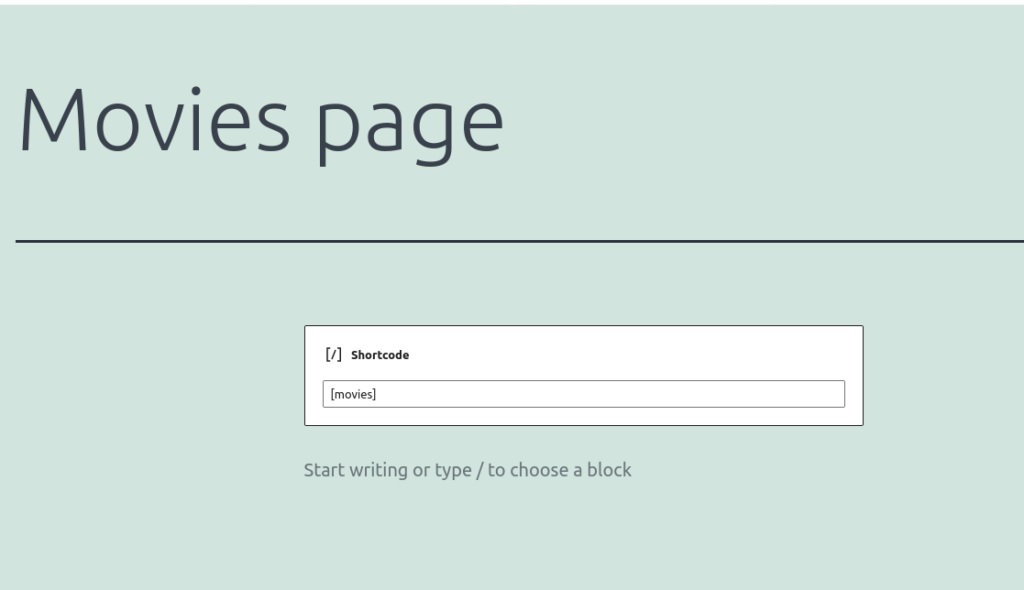
Vous pourrez voir le résultat une fois que vous aurez rechargé la page sur le front-end.
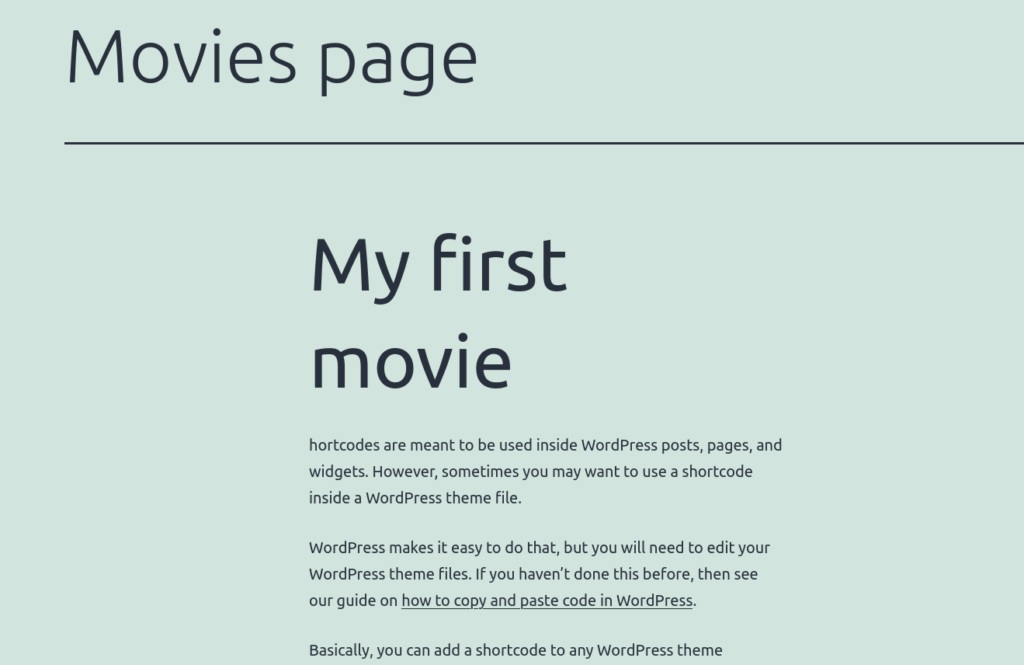
2. Afficher les types de publication personnalisés dans le menu
Si vous avez ajouté un type de publication personnalisé à votre site Web, vous pouvez l'afficher dans le menu. Tout ce que vous avez à faire est d'ajouter un lien personnalisé pour ce type de publication spécifique.
Pour ce faire, accédez à Apparence > Menus et ouvrez Liens personnalisés . Ensuite, entrez l'URL et le texte du lien pour votre type personnalisé et appuyez sur Ajouter au menu .
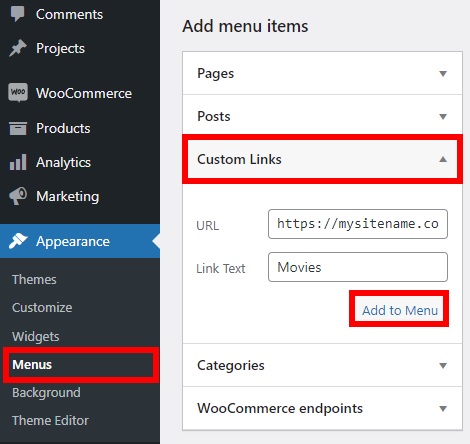
Votre lien personnalisé devrait être quelque chose comme « http://mysitename.com/movies », où « mysitename » est le domaine de votre site et « movies » est le type de message personnalisé que vous avez créé.
Si vous souhaitez en savoir plus sur la façon de tirer le meilleur parti de votre menu WordPress, consultez notre guide sur la façon d'ajouter une page au menu WordPress. Vous pouvez également personnaliser le menu et ajouter un méga menu WordPress à l'aide de QuadMenu ou de l'un des meilleurs plugins de méga menu.
Conclusion
En résumé, l'ajout de types de publication personnalisés est une bonne alternative si vous souhaitez ajouter différents types de contenu à votre site Web autres que les types par défaut ou appliquer des modifications à certains types de publication sur votre site Web.
Dans ce guide, nous avons vu différentes manières de créer un type de publication personnalisé WordPress :
- Avec des plugins
- Par programmation
L'approche du plugin convient à tout type d'utilisateur car elle est simple. Alternativement, si vous avez des compétences en programmation et que vous ne souhaitez pas installer plus de plugins sur votre site, vous pouvez créer votre type de publication personnalisé par programme.
De plus, vous pouvez apporter des modifications aux types de publication dans WordPress après les avoir créés. Par exemple, vous pouvez modifier le type de publication, ajouter des publications à une page, transformer une publication en page. Ce ne sont que quelques exemples, mais vous pouvez faire beaucoup plus, y compris les types de publication personnalisés.
Enfin, si vous avez aimé cet article, il y a d'autres articles qui pourraient vous intéresser :
- Comment créer des articles et des pages par programmation dans WordPress
- Personnaliser le modèle de page de produit WooCommerce
- Comment partager WordPress Post sur WhatsApp (Plugins et Shortcodes)
Avez-vous créé des types de publication personnalisés ? Quelle méthode as-tu utilisé ? Faites-nous savoir dans les commentaires ci-dessous!
